Μήπως ο υπολογιστής σας είναι αργός; Τα Windows αργούν να φορτώσουν; Τα Windows από μόνα τους δεν είναι και το γρηγορότερο λειτουργικό σύστημα. Μερικές φορές μάλιστα γίνονται πολύ πιο αργά με την προσθήκη λογισμικού και άλλων βοηθητικών προγραμμάτων.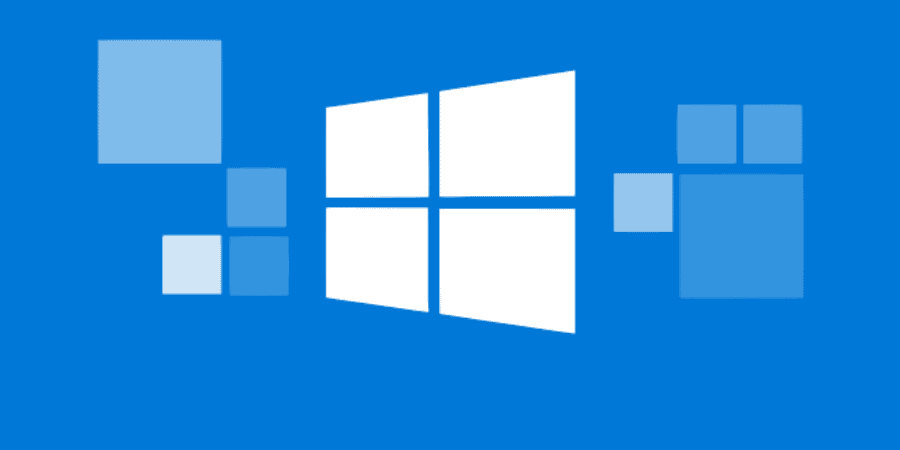
Παρακάτω θα δούμε λοιπόν πως μπορείτε να κάνετε τα Windows γρηγορότερα με μικροαλλαγές των στις υπηρεσίες του λειτουργικού σας. Θα δούμε ποιες υπηρεσίες κάνουν τι, και πώς να απενεργοποιήσετε κάποιες από αυτές. Φυσικά θα προτείνουμε την απενεργοποίηση υπηρεσιών που δεν χρειάζονται στο σύστημά σας.
Τι είναι οι υπηρεσίες των Windows;
Οι υπηρεσίες των Windows είναι απλά προγράμματα που τρέχουν στο παρασκήνιο. Σε αντίθεση με τα κανονικά προγράμματα τα οποία μπορείτε να ανοίξετε και ρυθμίσετε, τις υπηρεσίες δεν τις βλέπετε. Επίσης, σε αντίθεση με τα τυπικά προγράμματα, οι υπηρεσίες παραμένουν σε λειτουργία στο παρασκήνιο ακόμα και αν αποσυνδεθείτε από τον λογαριασμό σας.
Οι υπηρεσίες των Windows είναι πολύ σημαντικές, γιατί χρησιμοποιούνται για να ελέγχουν διάφορες λειτουργίες και εργασίες του λειτουργικού σας συστήματος. Μερικές όμως από αυτές δεν είναι απαραίτητες.
Στις σύγχρονες εκδόσεις των Windows οι υπηρεσίες είναι πολύ βελτιστοποιημένες και η απενεργοποίηση τους μπορεί να προκαλέσει αρκετά προβλήματα. Πριν δούμε ποιες από αυτές δεν θα επηρεάσουν το σύστημά σας, ας δούμε πως μπορείτε να διαχειριστείτε τις υπηρεσίες των Windows.
Θα χρειαστεί να ανοίξετε τον πίνακα “Υπηρεσίες” για να δείτε και να προσαρμόσετε τις υπηρεσίες των Windows. Ο ευκολότερος τρόπος για να ανοίξετε τις υπηρεσίες ή services είναι να αναζητήσετε τον όρο services.msc ή απλά services στην αναζήτηση των Windows.
Μπορείτε να δείτε επίσης τις υπηρεσίες στο Task Manager των Windows πιέζοντας μαζί τα τρία πλήκτρα Ctrl+Shift+Esc. Στην οθόνη που θα ανοίξει κάντε κλικ στην καρτέλα Services.
Ωστόσο ο Task Manager δεν θα σας δώσει όλες τις πληροφορίες που χρειάζεστε. Έτσι, θα χρησιμοποιήσουμε τον κύριο πίνακα, που μπορείτε να τον ανοίξετε όπως βλέπετε στην παρακάτω εικόνα.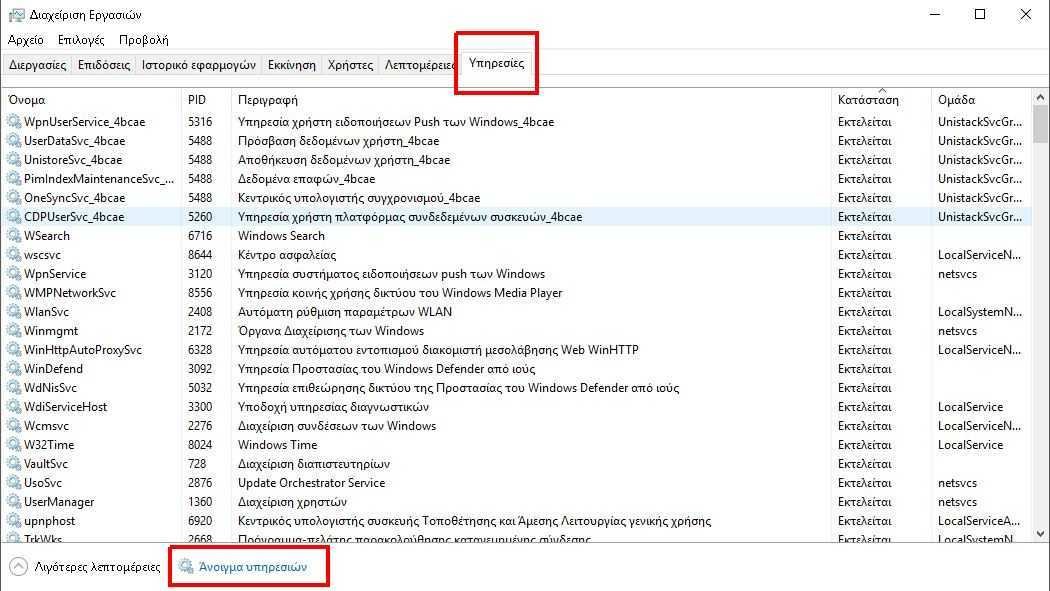
Ιδιότητες υπηρεσιών και τύποι εκκίνησης
Θα δείτε μια λίστα με υπηρεσίες ταξινομημένες κατά όνομα, με μια περιγραφή για κάθε μία. Το πεδίο Κατάσταση εμφανίζει αν η υπηρεσία είναι ενεργή. Κάντε διπλό κλικ σε κάποια υπηρεσία για να ανοίξετε το παράθυρο Ιδιότητες για περισσότερες πληροφορίες. Με δεξί κλικ σε μια υπηρεσία θα δείτε τις επιλογές Εκκίνηση, Διακοπή, Παύση, Συνέχιση ή Επανεκκίνηση.
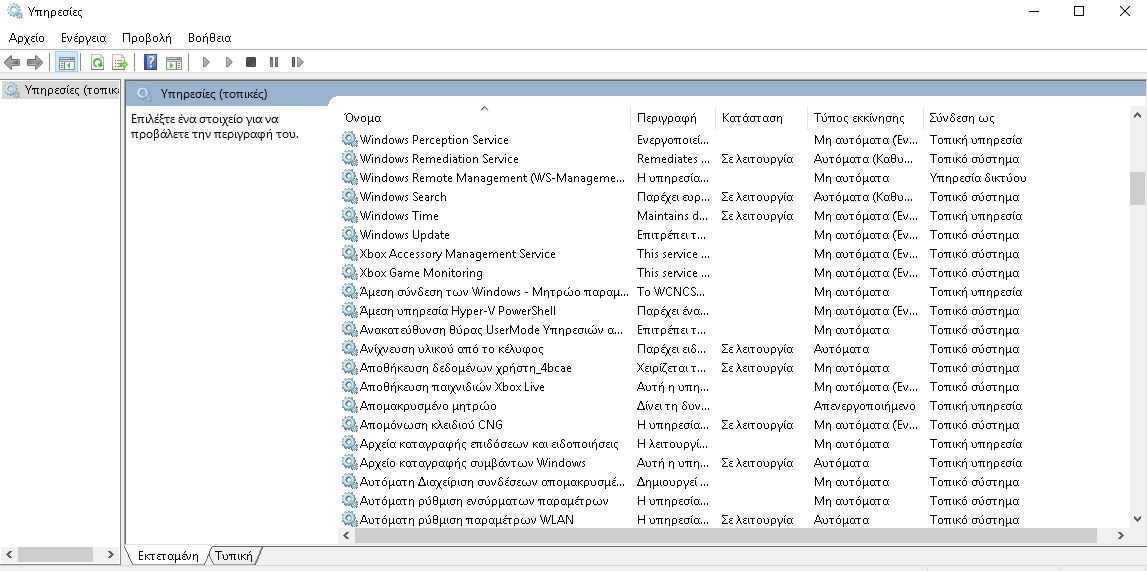
Αυτόματη: Γιατί η υπηρεσία ξεκινά όταν ξεκινάνε τα Windows.
Αυτόματη (καθυστερημένη εκκίνηση): Η υπηρεσία ξεκινά αυτόματα λίγο μετά την εκκίνηση των Windοws.
Μη αυτόματη: Η υπηρεσία ξεκινά όταν τηνχρειάζονται τα Windows ή κάποια άλλη υπηρεσία.
Απενεργοποιημένη: Η υπηρεσία παραμένει ανενεργή.
Ας δούμε τώρα ποιες υπηρεσίες μπορείτε να απενεργοποιήσετε.
Πριν κάνετε οποιεσδήποτε αλλαγές, σας συνιστούμε να δημιουργήσετε ένα σημείο επαναφοράς, για να μπορείτε να αναιρέσετε εύκολα πιθανά λάθη.
Netlogon
Αυτή η υπηρεσία επικυρώνει τον λογαριασμό χρήστη και τις άλλες υπηρεσίες σας με ένα domain controller, που είναι μέρος ενός Windows domain και χρησιμοποιείται συχνά στις ρυθμίσεις για υπολογιστές επιχειρήσεων. Ο οικιακός σας υπολογιστής σίγουρα δεν αποτελεί μέρος κάποιου domain, και έτσι αυτή η υπηρεσία δεν χρειάζεται στον υπολογιστή.
Windows Insider Service
Το Πρόγραμμα Windοws Insider σάς επιτρέπει να δοκιμάσετε νέες εκδόσεις των Windows 10 πριν κυκλοφορήσουν επίσημα. Αν δεν είστε Insider δεν χρειάζεστε την υπηρεσία.
Γονικός έλεγχος (Parental Controls)
Τα Windows 10 διαθέτουν μερικές επιλογές γονικού ελέγχου. Αν δεν τις χρειάζεστε μπορείτε να απενεργοποιήσετε την υπηρεσία.
Touch Keyboard και Handwriting Service
Αυτή η υπηρεσία διαχειρίζεται μερικές λειτουργίες για οθόνες αφής. Αν έχετε επιφάνεια εργασίας (ή φορητό υπολογιστή χωρίς οθόνη αφής), δεν χρειάζεστε την υπηρεσία.
Υπηρεσία κρυπτογράφησης δίσκου BitLocker
Το BitLocker είναι ενσωματωμένη εφαρμογή των Windows για την κρυπτογράφηση του σκληρού σας δίσκου. Είναι διαθέσιμο μόνο την Pro έκδοση και πάνω, δηλαδή μην την ψάχνετε σε εκδόσεις Windοws Home. Μπορείτε επίσης να την απενεργοποιήσετε αν δεν θέλετε να χρησιμοποιήσετε την εφαρμογή BitLocker.
Downloaded Maps Manager
Επιτρέπει σε εφαρμογές να έχουν πρόσβαση σε οποιουσδήποτε χάρτες έχετε κατεβάσει για offline χρήση. Εάν δεν χρησιμοποιείτε την ενσωματωμένη εφαρμογή Χάρτες ή κάποια παρόμοια, δεν χρειάζεστε την υπηρεσία.
Υπηρεσία υποστήριξης Bluetooth
Φυσικά δεν χρειάζεστε την υπηρεσία εάν δεν έχετε Bluetooth στον υπολογιστή σας. Αν έχετε Bluetooth στο φορητό σας υπολογιστή, μπορείτε να την απενεργοποιήσετε επίσης για επιπλέον ασφάλεια από επιθέσεις Bluetooth.
Retail Demo Service
Τα Windοws 10 συμπεριλαμβάνουν μια λειτουργία επίδειξης που παρουσιάζει ορισμένες λειτουργίες των Windows 10. Μπορείτε να απενεργοποιήσετε την υπηρεσία.
Δεύτερο Logon
Αυτή η υπηρεσία σάς επιτρέπει να πραγματοποιείτε εργασίες διαχείρισης από τυπικό λογαριασμό χρησιμοποιώντας την επιλογή Εκτέλεση ως ή run as. Είναι χρήσιμο αν έχετε πολλούς χρήστες στον υπολογιστή σας, αλλά αν ο λογαριασμός σας είναι ο μόνος που υπάρχει στον υπολογιστή σας, δεν χρειάζεστε την υπηρεσία.
Print Spooler
Η υπηρεσία ουράς εκτύπωσης ή Print Spooler είναι απαραίτητη για να λειτουργεί σωστά η εκτύπωση στα Windows. Αλλά αν δεν εκτυπώνετε ποτέ, δεν θα χρειαστείτε την υπηρεσία.
Smart Card
Αυτή η υπηρεσία, μαζί με την υπηρεσία καταγραφής συσκευών έξυπνης κάρτας και την πολιτική κατάργησης έξυπνης κάρτας, προφανώς βοηθούν τα Windows να λειτουργούν σωστά με έξυπνες κάρτες. Όμως είναι μάλλον απίθανο να συναντήσετε τις λειτουργίες σε οικιακούς υπολογιστές.
Ρυθμίσεις Remote Desktop
Άλλη μια υπηρεσία που διαθέτει πολλά επιπρόσθετα στοιχεία (Remote Desktop Services, UserMode Port Redirector, και υπηρεσίες απομακρυσμένης επιφάνειας εργασίας). Επιτρέπει στο Remote Desktop να λειτουργήσει σωστά. Αν δεν χρησιμοποιείτε ποτέ αυτές τις λειτουργίες, αυτές οι υπηρεσίες δεν είναι απαραίτητες.
Fax
Πότε στείλατε fax από τον υπολογιστή σας;
Υπηρεσίες από εφαρμογές
Παραπάνω αναφέρουμε μόνο υπηρεσίες των Windows. Πιθανότατα θα δείτε και κάποιες υπηρεσίες από εφαρμογές τρίτων. Αυτές οι υπηρεσίες συνοδεύονται από το αντίστοιχο λογισμικό. Έτσι, αντί να απενεργοποιήσετε τις υπηρεσίες, θα πρέπει να αφαιρέσετε το λογισμικό αν δεν το χρησιμοποιείτε στον υπολογιστή σας.
___________________________
- Windοws 10 τέρμα στα πακέτα γλωσσών σε μορφή cab
- DNS για όλους: Πλεονεκτήματα και μειονεκτήματα
- Δωρεάν ήχοι κλήσης από τη NASA
- Windοws 10: το ακρυλικό χρώμα πιο σημαντικό από τη διαγραφή αρχείων




Το «Δεύτερο Logon» χρειάζεται για την εφαρμογή Battle.net, δηλαδή την πλατφόρμα στην οποία μπορείς να παίξεις WOW, Warzone κτλ.
Η «Υπηρεσία υποστήριξης Bluetooth» χρειάζεται σε περίπτωση που έχεις οποιαδήποτε bluetooth συσκευή πχ ακουστικά, αν απενεργοποιηθεί, δεν λειτουργούν.
ειναι απο προγραμμα που εγινε απεγκατασταση
ψάξε για services, άνοιξε την εφαρμογή, βρες την υπηρεσία και απενεργοποίησε τη. Σίγουρα θα υπάρχει και σαν εγγραφή στο μητρώο και θα πρέπει να την βρεις. Αν δεν ξέρεις καλύτερα άστη να υπάρχει
το έκανα μπήκα και στο μητρώο και έσβησα κάθε τι σχετικό με το πρόγραμμα αλλά από τις υπηρεσίες δεν λέει να ξεκουμπιστεί.
https://www.facebook.com/groups/igurugr
Με τον εξής τρόπο : https://www.howtogeek.com/howto/windows-vista/how-to-delete-a-windows-service-in-vista-or-xp/
Συμβουλή. Δε θα συνιστούσα τη διαγραφή μιας υπηρεσίας καθόσον υπάρχει ενδεχόμενο η απουσία της κατ΄ επέκταση και από την registry (μετά την διαγραφή) να δημιουργήσει κάποιο conflict με κάποια άλλη διεργασία.
Αν με ρωτήσεις αν μπορούμε εκ των προτέρων να ξέρουμε με ποιες άλλες εγγραφές αλληλεπιδρά η όποια υπηρεσία διαγράφουμε σου λέγω πως “όχι δεν ξέρουμε” και θα το μάθουμε όταν θα βγει ο πηγαίος κώδικας (όπως των win XP) στη φόρα …
πως θα σβησω μια καταχωριση στις υπηρεσιες;